|
|||||

Odprite posnetek v Adobe Audition v oknu za urejanje (8).
|
|||||
|
|||||
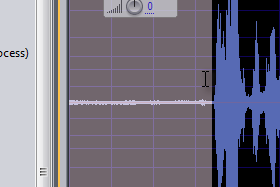
Ponavadi imate na posnetku, preden ste začeli pet (ali igrat na instrument), nekaj sekund tišino oziroma ambijent okolja, ki ga je mikrofon posnel.
Označite ta del. |
|||||
|
|||||
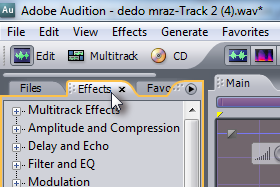
Pojdite pod efekte.
|
|||||
|
|||||
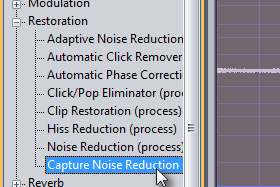
Med Restoration izberite Capture Noise Reduction, da si Audition zapomni to vrsto nezaželjenega ambienta.
|
|||||
|
|
|
|||||
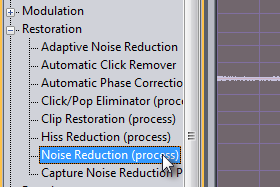
Označite celoten posnetek (bližnjica dvojni klik na posnetek) in med efekti, med Restoration, izberite Noise Reduction.
|
|||||
|
|||||
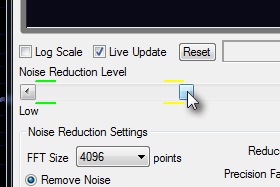
Odpre se vam okno, v katerem vam na grafu kaže hrup.
Za kolikor želite reducirat hrup izberete z vodoravnim kurzorjem Noise Reduction Level. Kliknite OK in počakajte odstranjevanje hrupa. |
|||||
|
|||||
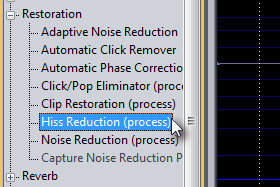
Če še niste zadovoljni s posnetkom, najprej označite celoten posnetek, nato pojdite med efekte, med Restoration, in izberite Hiss Reduction.
|
|||||
|
|||||
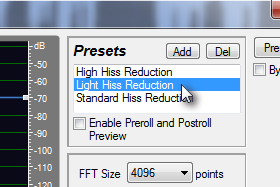
Odpre se vam okno v katerem med Preset izberite Light Hiss Reduction in kliknite OK.
Počakate, da Audition konča z delom, in dobite vokal brez hrupa in ambienta v ozadju studija, v katerem ste snemali. |
|||||

